Что такое Dynamic DNS?
 Получить статический IP-адрес для работы через интернет можно одним из двух способов: обратиться к провайдеру интернет-услуг или использовать Dynamic DNS. Динамический ДНС сегодня поддерживают практически все роутеры Wi-Fi, поэтому решение становится все более популярным и востребованным. Расскажем о его особенностях и преимуществах.
Получить статический IP-адрес для работы через интернет можно одним из двух способов: обратиться к провайдеру интернет-услуг или использовать Dynamic DNS. Динамический ДНС сегодня поддерживают практически все роутеры Wi-Fi, поэтому решение становится все более популярным и востребованным. Расскажем о его особенностях и преимуществах.
Особенности Dynamic DNS
DDNS (DynDNS, Dynamic DNS) – это специальная система доменных имен, которая закрепляет постоянный IP-адрес за конкретным роутером, что позволяет подключиться к нему в удаленном режиме.
Если интернет-провайдер предоставил статистический IP-адрес, легко можно зайти в интернет с любого ПК через роутер. Данный адрес остается неизменным в сети, при вводе его в адресную строку браузера происходит перенаправление на роутер, на котором нужно выполнить настройку портов, благодаря чему ресурсы локальной сети станут доступными.
Но провайдеры, как правило, предоставляют статический IP-адрес на платной основе. Пользователям же раздается динамический адрес, который будет регулярно изменяться. Это делает невозможным удаленное подключение к своему роутеру, потому что периодически IP будет новым, и пользователь его не будет знать.
Выходом становится специальный динамический ДНС-сервер, отслеживающий изменения IP-адреса роутера и привязывающий его к постоянному доменному имени, при введении которого осуществляется подключение к маршрутизатору независимо от того, с какой частотой меняется IP.
Данный сервер чаще всего используется, когда нужно:
- получить доступ к файлам, которые хранятся на FTP, установленном на роутере;
- подключиться к домашней системе видеонаблюдения;
- настроить систему «Умный дом» и т. д.
Но особенность сервиса заключается в том, что он может работать только с «белыми» IP-адресами.
Белый и серый IP
Во время подключения к сети роутеру присваивается IP-адрес. Он бывает публичным (единый для всей сети интернета), в таком случае его называют «белым». Иногда в его качестве служит адрес локальной сети провайдера, который является общим для нескольких пользователей. Именно такие IP называют «серыми». Используя «серый» адрес, невозможно настроить динамический dns.
Проверить, каким является IP-адрес, достаточно легко. На главной странице интерфейса, где показаны данные про текущее состояние устройства, можно увидеть IP, который предоставил интернет-провайдер. Теперь нужно зайти на один из сервисов, которые дают возможность узнать, какой IP имеет устройство на данный момент. Если значения совпадут, это означает, что IP-адрес является «белым», в противном случае – «серым».
Выбор сервиса DDNS
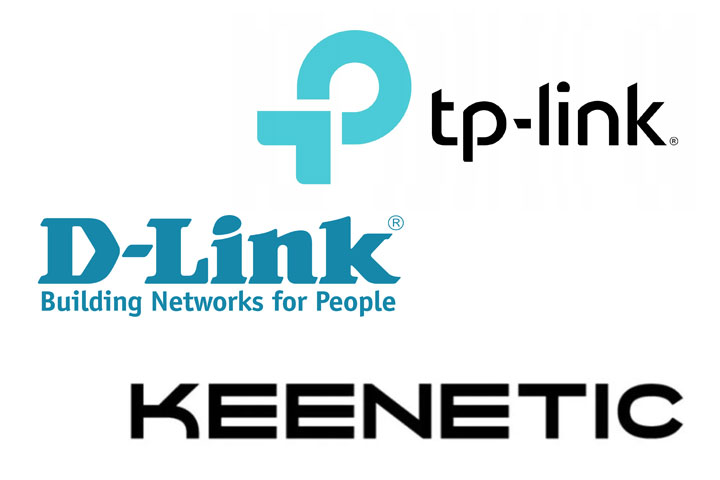 Для начала потребуется выбрать компанию, которая предоставляет данные услуги. Обычно в настройках роутера уже содержится небольшой перечень провайдеров, поэтому можно выбрать одного из указанных поставщиков.
Для начала потребуется выбрать компанию, которая предоставляет данные услуги. Обычно в настройках роутера уже содержится небольшой перечень провайдеров, поэтому можно выбрать одного из указанных поставщиков.
Крупные производители маршрутизаторов (например, D-Link) также предоставляют этот сервис. А в новых моделях роутеров TP-Link для получения доступа требуется настройка облачного аккаунта в «TP-Link ID».
No-IP – самый популярный бесплатный сервис от американской компании, который бесплатно предоставляет три доменных имени, но, чтобы аккаунт не удалили, нужно через каждые 30 дней выполнять его подтверждение.
Настройка
Когда определено, что IP-адрес, который предоставляет интернет-провайдер, является белым, можно приступить к настройке роутера. Имеются некоторые отличия в настройке данного сервиса на разных устройствах. Расскажем о самых популярных брендах:
- TP-Link. Чтобы настроить динамический ДНС, в левом меню нужно найти «Динамический DNS», далее – выбрать поставщика услуг их предложенных: Dyndns, NO-IP или Comexe. Затем вводится адрес, полученный при регистрации у поставщика. Также нужно ввести логин и пароль к аккаунту у провайдера. Далее ставится галочка на «Включить DDNS» и нажимается «Войти». После изменения состояния на «подключено», следует нажать «Сохранить».
- D-Link. В левом меню сделать выбор пункта «Дополнительно», далее – «DDNS». Возможно использовать любой из доступных сервисов или фирменный сервис бренда – DlinkDdns.
- Asus. В левом меню потребуется выбрать «Интернет», далее – «DDNS». После этого выбрать поставщика, ввести имя хоста и нажать кнопку «Применить».
- Keenetic. В данном роутере предусмотрена функция KeenDNS для доступа к маршрутизатору, если провайдер предоставил «серый» адрес. Но для передачи данных в этом случае применяется облако. Для настройки нужно выбрать пункт «Доменное имя», куда вводится любое имя роутера, и выбрать из предложенных доменных имен одно. Далее нужно включить «Keenetic Cloud», выбрать режим соединения (для «белого» адреса – «Прямой доступ», для «серого» – «Через облако»).
Настройка других марок роутера выполняется по такому же принципу. Сначала нужно найти раздел, где настраивается DDNS (как правило, это в меню «DDNS» или «Динамический DNS»). Далее следует выбрать сервис, который предоставляет такие услуги, пройти регистрацию, осуществить ввод данных, полученных при регистрации, и сохранить изменения.
Безопасность
 Чтобы исключить доступ посторонних пользователей к роутеру, FTP, камерам и прочим устройствам, которые подключены к нему, нужно позаботиться об обеспечении безопасности.
Чтобы исключить доступ посторонних пользователей к роутеру, FTP, камерам и прочим устройствам, которые подключены к нему, нужно позаботиться об обеспечении безопасности.
Прежде всего требуется придумать надежный пароль для роутера, желательно также изменить имя пользователя, если это возможно. Даже если удастся установить IP-адрес, нужно знать данные логина и пароля, чтобы подключиться к роутеру.
При настройке FTP и предоставлении общего доступа к файлам, лучше всего выполнить смену логина и пароля. При создании нового пользователя нужно устанавливать сложные пароли для каждого из них.
При подключении к роутеру IP-камеры или сетевого хранилища NAS также необходим надежный пароль, желательно дополнительно изменить начальное имя пользователя.
Если будет использоваться dynamic DNS-сервер только для подключения к FTP, доступ к панели управления маршрутизатором не потребуется – его нужно отключить в настройках устройства.
Рекомендации при работе с DynDNS
Для максимально комфортного и безопасного применения Dynamic DNS рекомендуется:
- Как можно чаще менять пароль, подбирая надежную комбинацию, которая включает от 9 символов, где есть заглавные и строчные буквы, цифры, специальные символы.
- При выборе Dynamic DNS внимательно изучить правила, в соответствии с которыми предоставляются услуги.
- Права доступа лучше разграничивать. К примеру, отдельные доступы к внешнему хранилищу файлов и серверу FTP. Это позволит повысить уровень защиты от угроз извне.
- Не подключать дополнительные опции во время настройки динамического DNS, если не предполагается их использование.
Dynamic DNS – это отличное решение, которое позволит пользователю подключаться к своему роутеру удаленно из любого места. Однако использование такой технологии потребует взвешенного подхода и соблюдения ряда мер предосторожности.
Остались вопросы по теме? Специалисты нашего дата-центра Xelent обязательно ответят на них!

